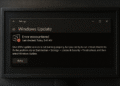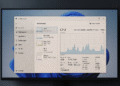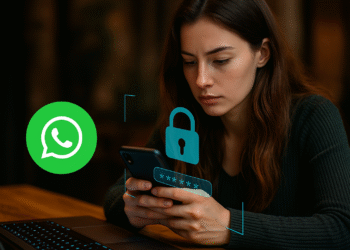PC 上でこれらの悪い習慣を避けてください
PC 上でこれらの悪い習慣を避けてください。
特にテクノロジーなど、一生続くものはありませんが、PC は正しく管理すれば何年も使い続けることができます。
これらは、間違ったことをしていることに気付かずに PC に対して行う可能性のある最悪の行為です。
1. 過熱の問題を無視する

(写真: Iammotos/Shutterstock)
熱は PC にとって大敵です。
PC を集中的に使用すると、 プロセッサー 速度が低下したり、適切な温度を維持するために速度が低下したり、完全にシャットダウンしたりする場合があります。
高温で長時間動作すると、プロセッサの寿命が短くなる可能性があります。 ファン 言うまでもなく、PC の音が大きくなり、触るとパチパチ音が鳴ります。
デスクトップPCの場合代替案は非常に簡単です。部屋の空気の流れが良く、十分な空気の流れがあることを確認してください。 通気口 要素を通した澄んだ空気の移動を維持するためのファン。
熱がこもりやすい狭いキャビネットやその他のスペースから遠ざけてください。
PC ラップトップ一方で、もう少し注意が必要です。
その持ち運びやすさのため、毛布やその他の豪華な場所に置くなど、いくつかの悪い習慣が生まれます。
これにより、ノートブックの下、および場合によってはラップトップを通る風の流れが防止されます (カバーが通気口を覆っている場合)。
可能な限り、 ノート 平らな場所(通常はゴム足で机から持ち上げられる場所)に置くか、少なくとも膝の上に毛布や風の流れを妨げる可能性のあるその他のものがないことを確認してください。
ラップデスクは物事を涼しく保つ良い方法です。
一方、その中で、 適用する ノートパソコンでもデスクトップとまったく同じルールです。暑い場所 (晴れた日の車の中など) に放置せず、時々埃を吹き飛ばしてください。
オーバークロックする場合は、それらの電圧と温度を十分に注意して監視してください。
また、中央ユニットの温度を常に監視することをお勧めします。 起訴 念のため。
2. 汚れ、ほこり、液体を放置する

(写真撮影:ズラタ・イベルヴァ)
すべての PC には時間の経過とともにわずかなほこりが蓄積し、メディアが加熱され、ファンの動作がより激しくなります。
定期的に掃除することは効果的ですが、そもそも PC に異物が侵入するのを防ぐことも必要です。
たとえば、タバコの煙やペットの毛はこれらの問題を悪化させますし、デスクトップ PC を床に置くと、より多くのほこり、髪の毛、破片が出入り口に引き寄せられます。
床にドアマットが敷いてある場合、それがドアの邪魔をしている可能性があります。 ファン 電源の入力。
可能であれば PC を机などの高い場所に立てかけ、吸気ファンにフィルターが取り付けられていることを確認してください。
次に、PC の近くで飲食をしないでください。少なくとも飲食する際には注意してください。
そこにパン粉を入れて キーボード 不快なだけでなく、スイッチが損傷したり、一部のキーが押しにくくなったりする可能性があります。
PC にコーヒーを注ぐ人々についての恐ろしい話を、あなたも十分に聞いたことがあると思います。 ラップトップ、それを破壊することができます。
Windex で画面を拭くなど、綿密に計画した操作でも、必要のない場所に液体が付着する可能性があります (これに加えて、Windex はユーザーにとって非常に厳しいものです)。 モニター)。洗剤をスプレーする 画面 画面上ではなく、マイクロファイバークロスの上でゆっくりと拭いても消えません。少量ではかなり効果があります。
3. ノートパソコンを不用意に運転する

(写真: イヴァン・ミハイロヴィッチ/シャッターストック)
として パソコン デスクトップ コンピューターはオフィスに快適に置けるという利点がありますが、ノートブック コンピューターはさまざまな酷使にさらされます。
そして、それを乱用すればするほど、ほとんど害を及ぼさない可能性が高くなります。
ラップトップ PC を画面の近くで持ち上げて、開いている人を見たことがあります。 ヒンジ 部屋の片側から強い力で PC をソファに投げつけます。
(確かに、ソファはかなり遅いですが、いつかソファを見逃して後悔するでしょう。)
¡://mastertrend.info/service/change-notebook-screen/» data-wpil-monitor-id=»285″>ノートブック または構造上の穴。
しかし、もしあなたの ノート SSD の代わりに従来の回転ハード ドライブを使用している場合、特にドライブがアクティブなときに PC を引っ張ったり振ったりすると、ブートがずれたり、ディスク領域に触れたりする可能性があります。
あまり一般的ではありませんが、もしそうなった場合、特にデータをバックアップしていない場合は、大変な一日になるでしょう。
彼の ノート 高価な物件なので、それなりの扱いをすることが大切です。
4. 古いバッテリーの取り扱いを誤る

(イラスト:ST.art/Shutterstock)
ということを考えると、 ノートパソコンのバッテリー 「8 時間のバッテリー寿命」で始まることは、それが一生続くことを保証するものではありません。
バッテリーは時間の経過とともに劣化します。購入した当初はフル充電で 8 時間使用できますが、数年後には 6 ~ 7 時間に低下する可能性があります。
この低下を避ける方法はありませんが、ラップトップを常に 0% で使用している場合は、必要以上に早く劣化する可能性があります。
バッテリー管理を改善するためのヒントに従って、バッテリーの状態レポートを確認してください。 ウィンドウズ バッテリーの充電履歴を追跡します。
増やすには バッテリーの長期的な健康状態、定期的に表面放電を実行し、再充電することが好ましい。
あまり心配しすぎないでください。飛行機に乗っていて仕事をする必要がある場合、時折放電してもバッテリーが消耗することはありませんが、時間が経つにつれて、バッテリーを消耗させるよりも定期的に充電する方が良いでしょう。空の。
ただし、バッテリーが膨張している場合は注意が必要です。
バッテリーが大きすぎてノートブックのフレームに押し付けられ、フレーム間に隙間ができてしまう場合は、この時点でコンピューターの使用を中止し、(残念ながら) 安全) 爆発的な破損が起こらないように、バッテリーを交換してください。
交換するときは、 バッテリー、オリジナルまたは類似のブランドを探します。
品質の悪いバッテリーは、良くても充電があまり持続せず、最悪の場合は危険です。
サードパーティの充電器にも同じことが当てはまります。開発者の公式提案に従うか、USB-C 経由で充電するノートブックの場合は、 認定されたUSB-PD充電器.
5. 電気の安全性を無視する

(イラスト:jakkrit pimpru/Shutterstock)
PC は異常な量の電力を消費するため、電力サージ (電力線を流れる電圧が一時的にわずかに上昇すること) による損傷を受けやすくなっています。
これは、停電後、自宅の別の大容量デバイスの電源を入れたとき、または電源の影響で発生する可能性があります。 グリッド 玄関の電気が不安定。
PC の電源には基本的なサージ保護が組み込まれていますが、専用のサージ プロテクターを使用すると、より耐久性の高い保護が得られます。
これは、サージ保護のない複数のコンセントを備えた電源タップとは異なることに注意してください。
この保護は時間の経過とともに劣化するため、必ず 3 ~ 5 年ごとに交換してください。もし彼が高齢であれば、それは保護を提供しない可能性が非常に高いです。
サージ プロテクターは高電圧スパイク (雷など) から保護するものではありませんが、はるかに小さなサージから保護し、PC の寿命を延ばすことができることに注意してください。
Nobreak または (UPS) に投資することもできます。
このデバイスにはバックアップ バッテリーが内蔵されており、突然の停電による PC のデータ損失を防ぎます。
の ノート 携帯性があるため、少し注意が必要です。
デスクトップ PC の電源コードは何年も動かないままですが、デスクトップ PC の電源コードは ノート どこにでも付きまとって、脱臼したり、最後部を強く引っ張られたり、その他の不適切な取り扱いが発生する可能性があります。
これにより、コードの信頼性が低下するだけでなく、火災の危険も生じる可能性があるため、コードではなく常に充電器をプラグソケットから取り外してください。
6. ケーブルとポートの張力

写真: Aleksandrs Muiznieks/Shutterstock
USB ポートやケーブルの損傷は、誤った取り扱いほど危険ではありませんが、 アダプタ 電流が増加しても、PC に回避可能なダメージを与える可能性があります。
当然のことのように思えるかもしれませんが、ケーブルが適切にスライドしない場合は、無理にポートにケーブルを差し込まないでください (以前、USB ケーブルを FireWire ポートに無理に差し込み、両方を壊した人を知っていました)。
同様に、何かを接続したままにする場合は、曲げないように注意してください。
USB ポートにフラッシュ ドライブがある場合は、 ノート、足を組んでラップトップを使用すると、フラッシュドライブが曲がって、ドライブ、ポート、またはその両方が損傷する可能性があります。
高価な USB ポートも搭載 ラップトップ 今日では、ついにそれらのうちの 1 つを台無しにしたくないでしょう。
ケーブルでも同じことが起こります。
定期的に周囲を急に曲げると、内部接続が切断される可能性が非常に高く、ケーブルが扱いにくくなったり、役に立たなくなったりする可能性があります。
プラスチックを噛む可能性のあるお腹を空かせた小さなお子様やペットから遠ざけてください。また、丸めるときは、きつく巻きすぎないように注意してください。
幸いなことに、損傷したケーブルは PC に比べて安価に交換できますが、必要がないのにお金を費やす必要はありません。
7. 保護なしでインターネットをサーフィンする

(写真:cyano66/Getty Images)
一般に信じられていることに反して、「地に足をつける」ことは非常に大切ですが、それが唯一の防御策であってはなりません。 ソフトウェア 悪意のある。
合法サイトでも感染する可能性はある ソフトウェア 悪意があり、それらの不都合をあなたに転嫁するので、注意することが必ずしもあなたを救うとは限りません。
あなたの隅では、PC にウイルス対策ソフトを使用する必要があります。
幸いなことに、その内部特性は、 ウィンドウズ Microsoft のセキュリティは、数年間平均を下回っていましたが、かなり優れたスコアになりました。
そのままにしておいて、仕事をさせてください。
さらなる保護が必要な場合は、Malwarebytes Anti-Malicious Software の保護がもう少し積極的で、いくつかの点が発見されることがわかりました。 グーグルクローム と Windows セキュリティが目立つように通過します。
時折スキャンを行うだけの場合は無料版が適していますが、有料版には、有害な可能性のあるサイトが画面に到達する前にブロックする常時有効のエクスプロイト対策機能が含まれています。
と併用すると、 Windows セキュリティのような古典的なウイルス対策、保護に関してはかなりうまく設定されています。
それ以外にも、他の基本的なセキュリティ慣行が引き続き適用されます。ソフトウェアを最新の状態に保ち (Windows と使用するプログラムの両方)、優れたパスワード マネージャーを使用し (すべての場所で同じパスワードを使用するのではなく)、フィッシングを見分ける方法を学びます。ソフトウェアを海賊版(内部にマルウェアが含まれていることがよくあります)しないで、ネットワークを稼働状態に保ちます。 Wi-Fi WPA2 パスワードであなたの家を守ります。
些細なことのように思えるかもしれませんが、1 つの悪質なマルウェアやランサムウェアがかなりの損害を引き起こす可能性があるため、当社のガイドをご覧ください。 ウイルス除去 さらに多くのヒントを得るために。